May 09,2020 • Filed to: iPhoneデータ抹消 • Proven solutions
iPhoneの写真を削除、復元できなく、画像を見られたくない
非表示にしたい写真を長押しすると「非表示」の項目が出現するのでタップすることで写真が非表示となります。ただし、非表示になるのは「写真」の中の「年別」、「コレクション」、「モーメント」だけで「アルバム」の中には写真が残ることになるので普通に非表示の写真を見ようと思えば可能です。
さらに非表示にしても消去しても30日以内であれば復元もできてしまいます。本当に消したい写真が30日も復元可能だなんて不安で不安で仕方ないですよね。30日なんて長すぎて待てません。ではそんな方はどのようにしてiPhoneの写真を完全に消去すればよいのでしょうか。
そこで紹介したいのがWondershareスマホデータ完全消去というソフトなんです。 このソフトは写真、画像の消去だけではなく連絡先や音楽、メモまでも完全に消去できてしまう二度と復元したくない、という方にお勧めのソフトなんです。対応機種は多様で、iPhone 4s/4、iPhone 5s/5c/5、最新のiPhone6 Plus/6、iPod、iPadなどのすべてのiOSデバイスにも対応しています。それでは写真の削除方法を見て見ましょう。
スマホ向けのデータ消去ソフト「dr.fone-iPhoneデータ消去」をおすすめします。簡単な手順でiPhoneデータを消去できます。どんな復元ツールでも消去したデータを復元できません。
▶ステップ1 デバイスをPCに接続します
まずは「スマホデータ完全消去」をダウンロードしていただき、お持ちのデバイスをPCに接続してください。するとメイン画面が現れますので左から2番目の「削除されたデータを消去」を選択します。
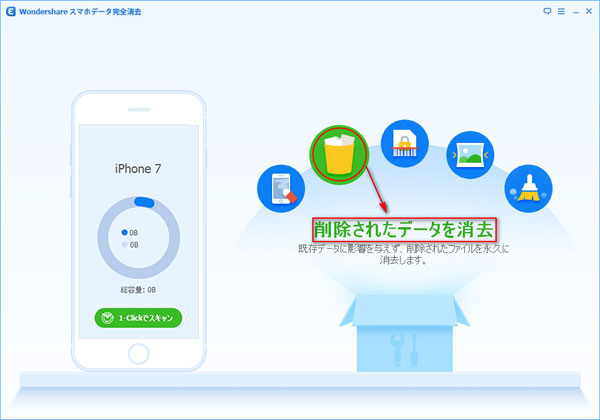
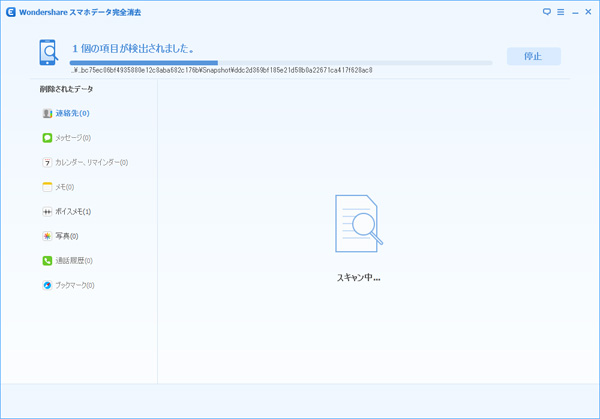
▶ステップ2 削除されたデータをスキャンします
「削除されたデータを消去」を選択すると、デバイス上の削除されたデータをスキャンし始めます。 検出されたデータの詳細は製品画面の右側に表示され、プレビューすることができます。データを個別的に削除することも可能です。
▶ステップ3 今すぐデータを消去開始します
ここで写真にチェックを入れ 「今すぐ消去」というボタンをクリックして、確認するための警告画面が出てきます。「全てのデータを消去」の機能と同じ、セキュリティレベルの選択が可能です。中央の空欄に「消去」を入力して、「今すぐ消去」をクリックして、デバイス上の削除されたデータだけを消去します。
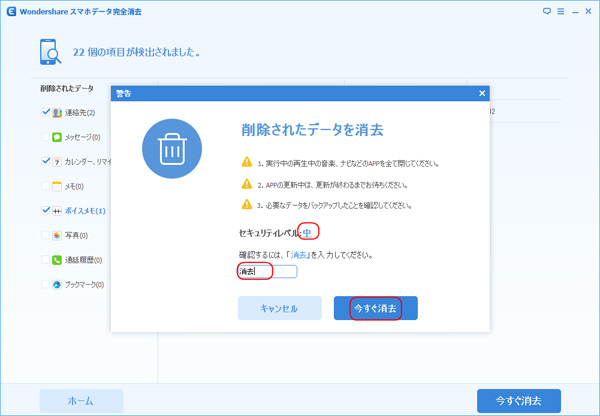
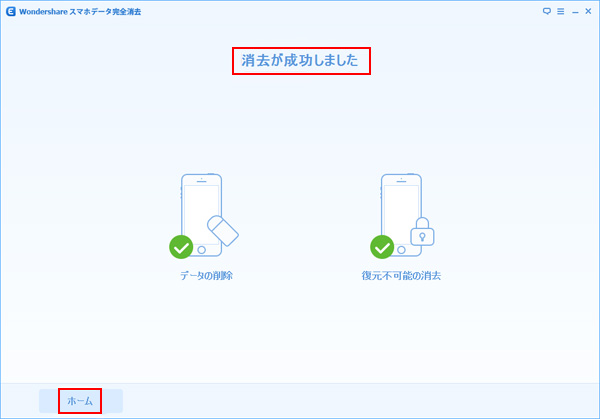
▶ステップ4 消去成功しました
削除されたデータの消去作業が完了後、「消去が成功しました」という提示が出てきます。これで消去完了です。消去されたデータは一切復元できません。またメイン画面中央部にある「個人情報を消去」からも写真や画像を消去することができます。
このソフトを使えば見られたくない写真や画像、個人情報に関するパスワードやすべてのものを完全に消去することができます。iPhoneのなかのデータを完全消去したい!!とういあなた、ぜひぜひWondershareスマホデータ完全消去を参考にしてください!






ouou
Editor
コメント(0)